Por: Leonardo Marinho
Percebemos que a utilização de APIs e arquivos JSONs estão cada vez mais presentes no dia-dia de desenvolvedores, profissionais de dados e Analytics.
Pois a facilidade de armazenar, manusear e realizar integrações é de extrema facilidade e versatilidade quando combinamos estas tecnologias.
Com isso, neste post, irei mostrar como consumir dados de um JSON direto de uma API.
Ferramentas que iremos utilizar:
Irei utilizar a ferramenta de ETL da suíte Pentaho para realizar a leitura, tratamento e o carregamento dos dados. E irei carregá-los num banco de dados SQL SERVER.
O que consultaremos?
Como sou fã da NBA, liga de basquete dos EUA, irei consultar alguns dados das franquias (times) existentes.
Utilizarei a seguinte API gratuita https://www.balldontlie.io/api/v1/teams.
Algumas informações sobre as franquias da NBA
Apenas para alinhamento, as franquias são separadas por divisões e conferências.
Hoje a NBA possui 30 franquias separadas em conferências Leste e Oeste. 15 para cada lado.
São separadas também em 6 divisões com 5 franquias para cada lado. São elas: Atlântico, Central, Sudeste, Noroeste, Pacífico e Sudoeste.

Fonte: zigzagdoesporte.com.br
Dados que serão consumidos Voltando para API, irei consumir os seguintes dados:
Nome;
Abreviação;
Conferência;
Cidade;
Divisão.
Estes dados estão presentes neste json de retorno da chamada da API.
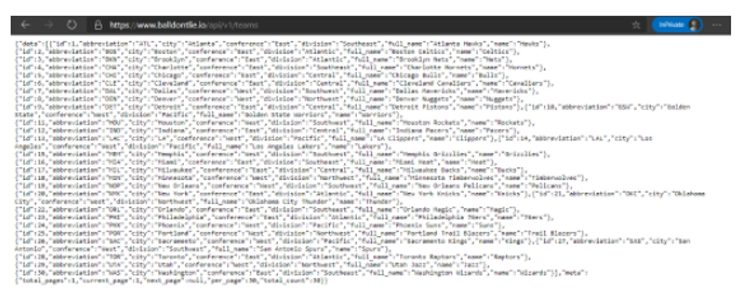
Eu utilizo o site: https://jsonformatter.org/# para “formatar” o json em um formato de árvore. Formatando, o json fica de uma forma mais legível, assim, nos ajudando a encontrar qual nó iremos ler.
Neste exemplo, temos o nó “Data” com um vetor de 30 posições. Cada posição do vetor possui os dados de uma determinada franquia.
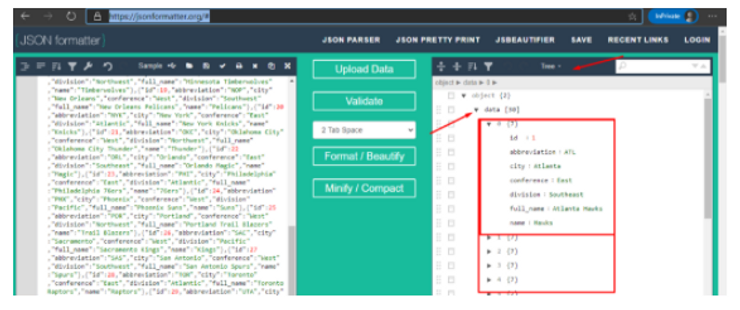
Abrindo o Pentaho
Estes são os STEP’s que iremos utilizar para extrair os dados da API, transformar e carregá-los no banco de dados.
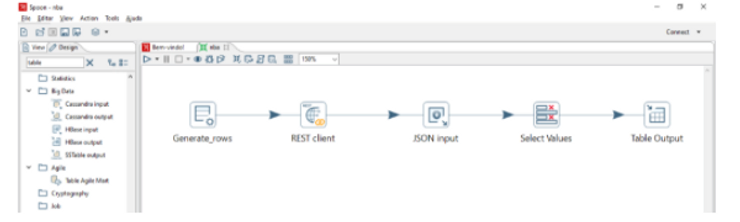
Generate rows – Este step utilizamos para gerar linhas. Neste caso, gerei uma linha com a URL da API;
Configuração:
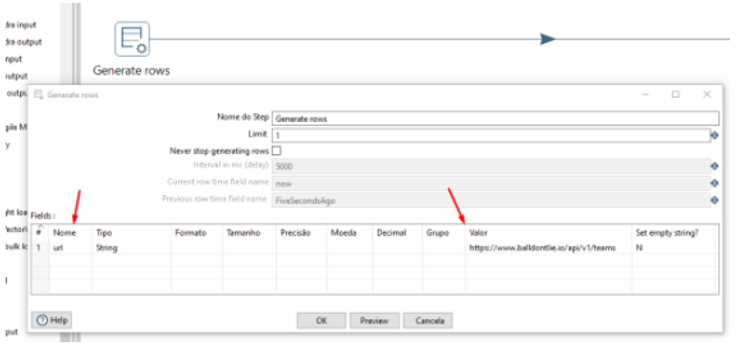
Retorno:
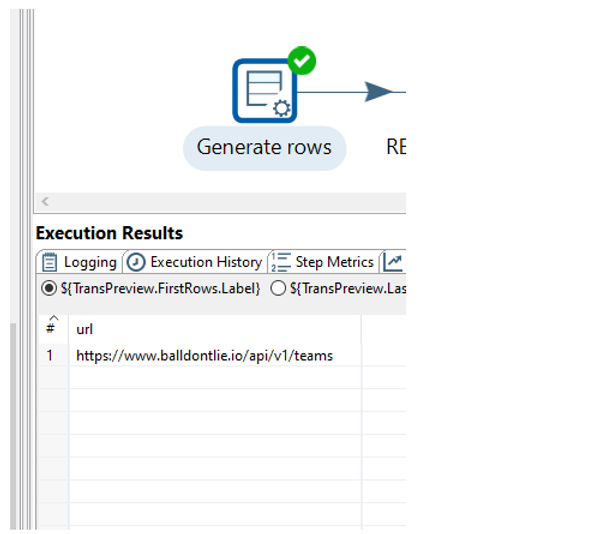
REST Client – Este step é referente ao WEB SERVICE que realiza a leitura de APIs que retornam Json.
Configuração:
Repare que no campo “URL Field name” recebe o campo gerado no “Generate Rows”.
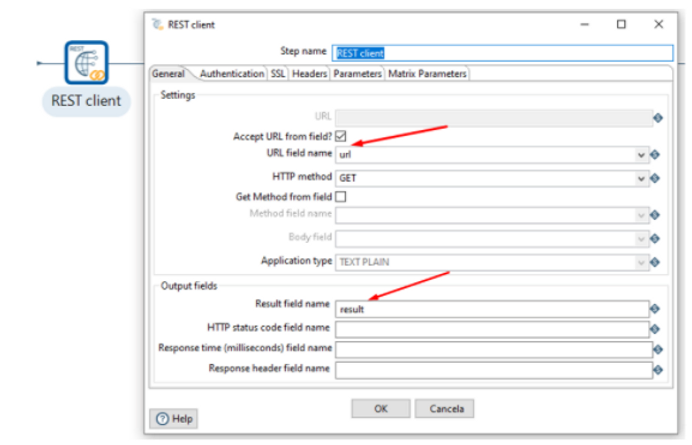
Retorno:
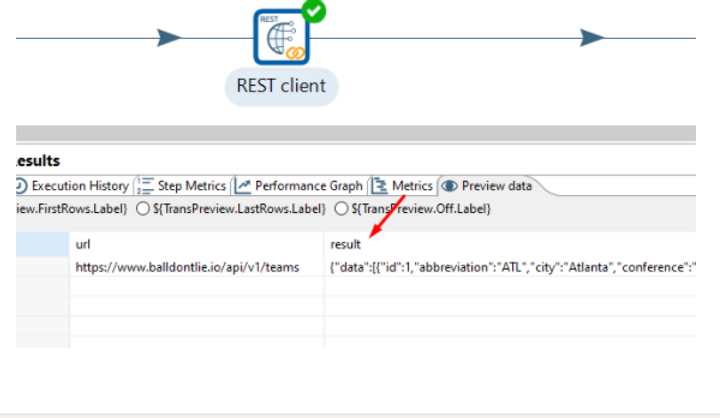
JSON Input – Este step realiza a leitura da string do json. E é possível fazer o “tagueamento” dos atributos presente no json.
Configuração:
Repare que no campo “Select Field” recebe o campo gerado no “REST client”.
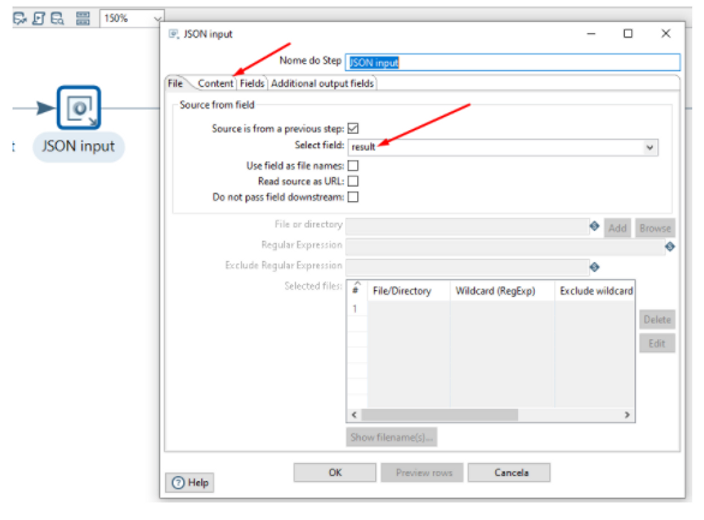
Na aba “content” realizamos o “tagueamento” dos atributos(coluna) do json. Repare que o nome depois do “.” deve ser idêntico ao que está no json.

Retorno:
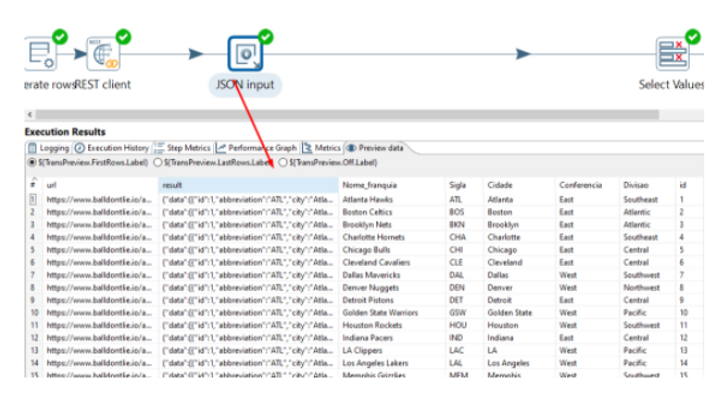
Select Values – Este step selecionamos as colunas que realmente nos interessam para inserir no banco.
Configuração:
Repare que no step anterior de leitura do Json, “tagueamos” o campo ID. Mas este campo não nos serve para nada. Logo, não selecionaremos no Select value.
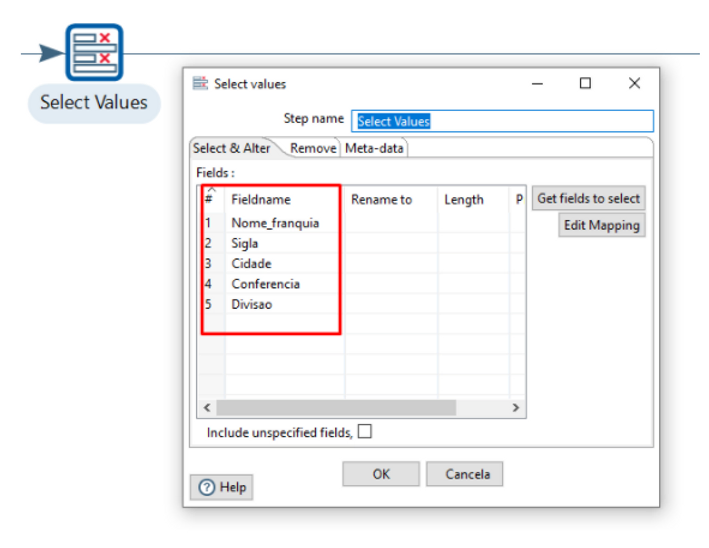
Retorno:
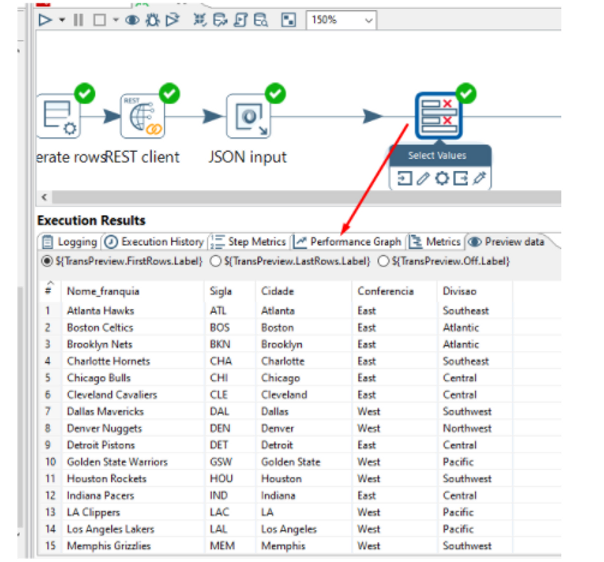
Table Output – Este step simplesmente realiza a inserção dos dados no banco de dados selecionado. No nosso caso, é o SQL Server.
Configuração:
Para utilizar este step é necessário passar conexão, schema e nome da tabela que receberá os dados.
Como realizamos alguns tratamentos ao pegar os dados da API, devemos ir na aba “Database Field” e mapear as colunas da tabela no banco com as colunas que trazemos no step “Select Value”.
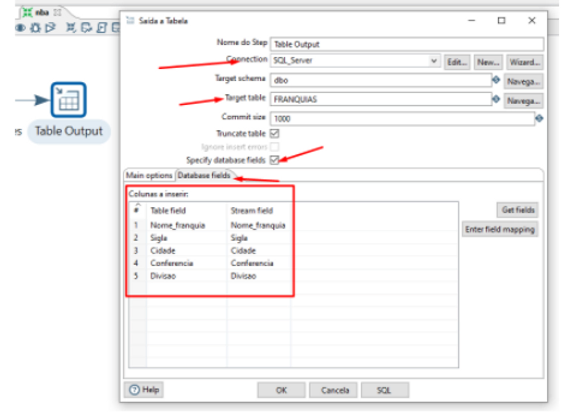
Retorno:
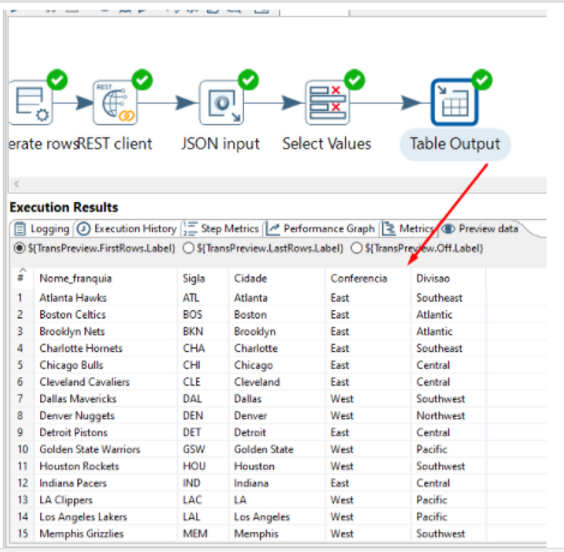
E depois destes poucos passos conseguimos realizar a leitura da API, aplicar alguns tratamentos e depois carregar os dados no SQL Server.
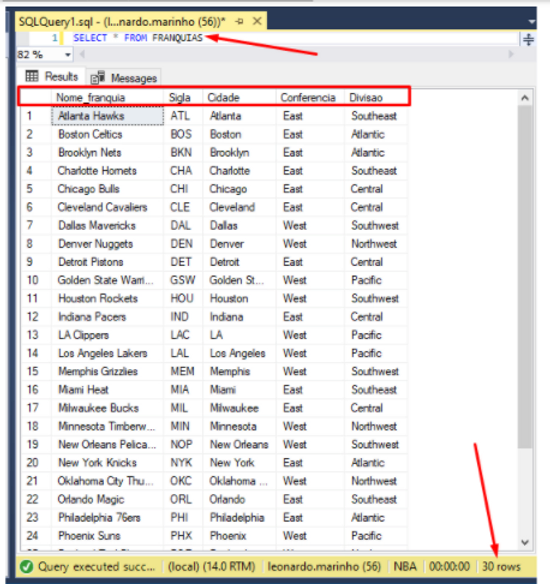
Espero que gostem e tirem bom proveito! Até a próxima.
